在电脑维修、系统安装等场景中,我们常常需要使用U盘启动盘来解决各种问题。本文将详细介绍如何使用U盘启动盘制作工具来制作一个可靠、高效的U盘启动盘。

1.下载合适的U盘启动盘制作工具:我们需要从官方网站或者可信赖的软件下载站点上下载一个合适的U盘启动盘制作工具,如Rufus、Etcher等。
2.准备一个空白的U盘:将一个没有重要数据的U盘准备好,并确保其容量足够存放所需的启动盘文件。
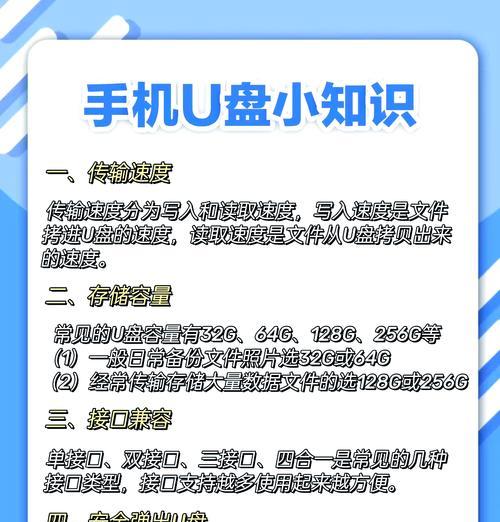
3.插入U盘并运行制作工具:将准备好的U盘插入电脑,并运行下载好的U盘启动盘制作工具。
4.选择U盘:在制作工具界面中,选择刚刚插入的U盘作为目标设备。
5.选择启动盘镜像文件:在制作工具中找到相应的选项,选择需要制作成启动盘的镜像文件,如Windows系统镜像文件。
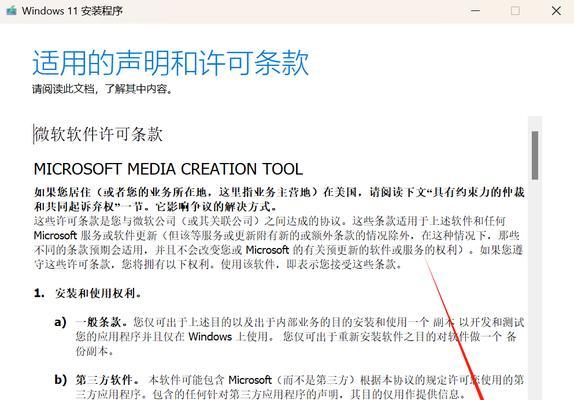
6.设置启动盘的格式:根据实际需求,选择合适的文件系统格式,如FAT32或NTFS。
7.设置分区方案:根据实际需求,选择分区方案,一般情况下,选择默认的分区方案即可。
8.开始制作:确认所有设置无误后,点击开始制作按钮,开始将镜像文件写入U盘。
9.等待制作完成:制作过程需要一定时间,这个时间长短取决于U盘的速度和镜像文件的大小。
10.制作完成提示:当制作完成时,制作工具会弹出相应的提示,表示U盘已经成功制作成启动盘。
11.测试启动盘:将制作好的U盘插入需要启动的电脑,并设置从U盘启动。如果能够成功进入启动界面,则说明启动盘制作成功。
12.重新制作:如果测试发现启动盘有问题,可以重新制作,根据实际情况调整设置,并重新进行制作步骤。
13.注意事项:在使用U盘启动盘制作工具时,需要注意保护个人重要数据的安全,避免误操作导致数据丢失。
14.其他功能介绍:不同的U盘启动盘制作工具可能还具备其他功能,如分区调整、磁盘检测等,可以根据实际需求进行探索和使用。
15.通过本文的介绍,相信大家已经掌握了使用U盘启动盘制作工具的步骤。制作一个可靠、高效的U盘启动盘将为我们的电脑维修和系统安装提供便利和快捷的解决方案。希望大家能够灵活运用这些技巧,提高工作效率。
本文详细介绍了使用U盘启动盘制作工具的步骤,从下载工具到插入U盘、设置参数、开始制作,再到测试启动等,每一步都有详细的说明和注意事项。通过本文的学习,相信读者已经掌握了制作U盘启动盘的方法,可以灵活运用在实际的工作和学习中。使用U盘启动盘制作工具,可以大大提高电脑维修和系统安装的效率,希望读者们能够善加利用。

















